在现代科技的海洋中,电脑已成为我们生活中不可或缺的伙伴。当你打开电脑,却发现硬盘“失踪”了,这种瞬间的失落感就像是失去了一个亲密的朋友。为什么电脑会无法识别硬盘?我们将深入探讨这一神秘现象的成因,并提供实用的解决方案,助你轻松应对这一棘手问题。
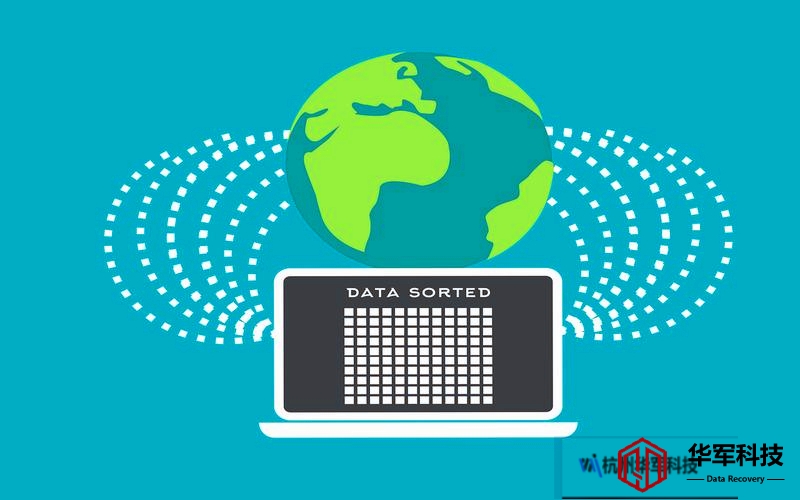
## 硬盘失联的幕后黑手
我们需要了解,电脑无法识别硬盘的原因可能有很多。常见的原因包括:
1. **连接问题**:数据线松动或损坏,电源线未连接好,都是导致硬盘无法被识别的常见因素。
2. **驱动程序故障**:硬盘的驱动程序过时或损坏,可能导致系统无法正确识别硬盘。
3. **硬盘故障**:硬盘本身的物理损坏或逻辑错误,可能是造成无法识别的根本原因。
4. **BIOS设置问题**:在某些情况下,BIOS设置不当也会导致硬盘无法被识别。
5. **操作系统问题**:操作系统的故障或损坏也可能是导致硬盘失联的原因。
## 解决方案:重拾失去的连接
### 1. 检查连接
检查硬盘与主板之间的连接。确保数据线和电源线牢固连接。如果有条件,可以尝试更换数据线,排除硬件故障的可能性。
### 2. 更新驱动程序
前往设备管理器,查看硬盘驱动程序的状态。如果发现有问题,可以尝试更新驱动程序,或卸载后重启电脑,让系统自动重新安装。
### 3. 硬盘检测
使用硬盘检测工具,如CrystalDiskInfo,检查硬盘的健康状态。如果检测到硬盘有物理损坏,建议及时备份数据并考虑更换硬盘。
### 4. BIOS设置
重启电脑,进入BIOS设置,确认硬盘是否被识别。如果没有,可以尝试重置BIOS设置,或检查硬盘模式(如AHCI或IDE)。
### 5. 操作系统修复
如果以上步骤都无法解决问题,可能需要考虑操作系统的修复。使用系统修复工具,或尝试重装操作系统,以排除软件故障。
## 结语:重拾数据的希望
面对电脑无法识别硬盘的问题,不必惊慌。通过上述步骤,你可以逐步排查并解决问题,重拾失去的数据与连接。科技的世界虽复杂,但通过不断的探索与学习,我们总能找到解决之道。希望这篇文章能为你在面对硬盘“失踪”时提供有力的支持,助你顺利渡过难关。让我们一起在科技的海洋中,畅游无阻!
